不使用电脑时,屏幕会自动变暗。但也有用户反映,在电脑上看视频时,如果长时间不移动鼠标,屏幕会变暗。在这种视频中看到一半屏幕变暗是非常不舒服的。有同样烦恼的朋友,快来试试下面的解决方法吧。

Win11亮度调节失败:
第一步, 右击底部开始菜单打开“设置”,
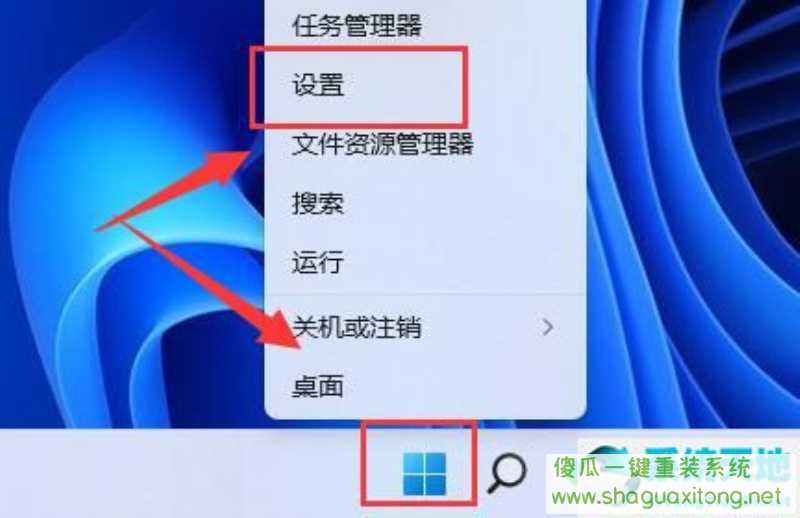
第二步,在左上角搜索“电源”,选择“显示所有结果”,
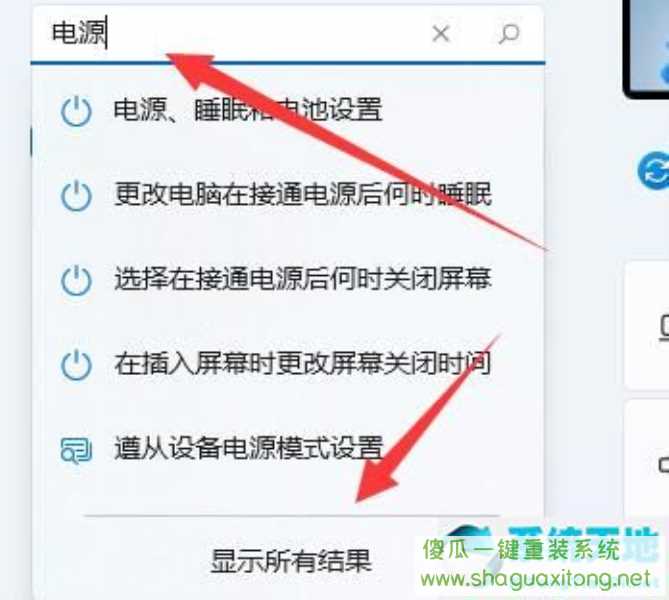
第三步,打开右侧列表底部的编辑电源计划,
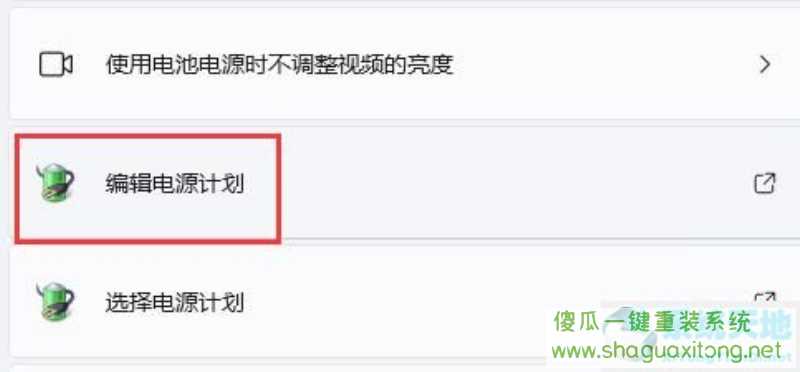
第四步, 单击更改高级电源设置,
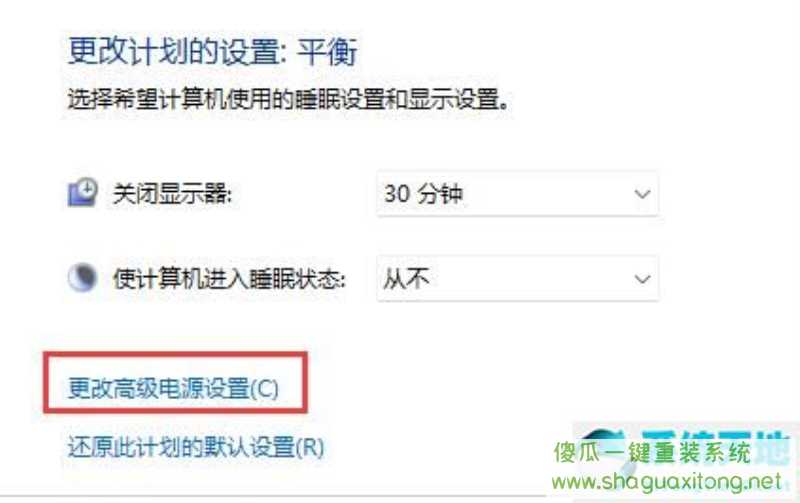
第五步,在显示选项下,将“启用自适应亮度”选项设置为“关闭”。
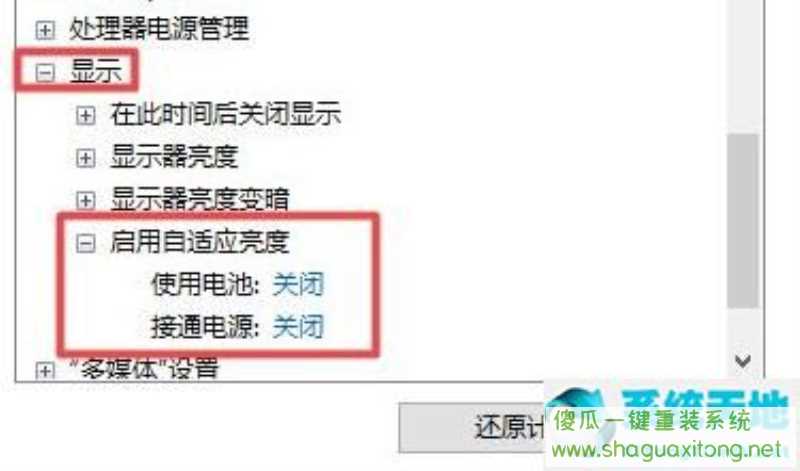
一般来说,这情况发生在笔记本电脑上,而不是台式机上。
以上就是“win11亮度自动变暗“的全部内容,更多教程请关注傻瓜一键重装系统官网。